Introduzione
Mentre lavoriamo su Ubuntu dobbiamo usare il terminale in larga misura. Quando abbiamo a che fare con la configurazione del sistema in Ubuntu, generalmente abbiamo preso l'aiuto del terminale di Ubuntu. Il terminale Ubuntu è molto utile durante l'interazione con il sistema Ubuntu. a volte dobbiamo salvare le nostre sessioni terminali, in modo da poter vedere e comprendere tutte le attività durante il processo per riferimenti futuri. In Linux 'script' è il comando per eseguire questa azione. Con l'aiuto di script possiamo salvare i nostri registri del terminale in un file. Così possiamo dare un'occhiata al nostro lavoro dopo averlo terminato. "Riproduzione dello script" è un altro comando che eseguirebbe una riproduzione completamente automatica della sessione del terminale. Qui ti aiuterò a imparare, come registrare la sessione del terminale in Ubuntu.
Inoltre possiamo usare la 'Cronologia' comando per questo scopo ma non salva l'output. Durante l'utilizzo del comando script possiamo visualizzare l'output di un comando nella cronologia dal file di registro.
Registrazione del terminale Linux utilizzando il comando script
Possiamo usare lo script comando per memorizzare le attività del terminale in un file di registro. Possiamo nominare il file di registro , altrimenti prenderebbe il nome del file predefinito 'dattiloscritto' .
Quindi ora diamo un'occhiata a come funziona il comando di script. ora puoi vedere che qui sto usando il nome myscript per il mio file di registro.
# Script myscript.logSubito dopo ho inserito alcuni dei comandi come cal, w, whoami . Quindi ora tutti questi comandi sono archiviati nel file con i loro output come mostrato di seguito.
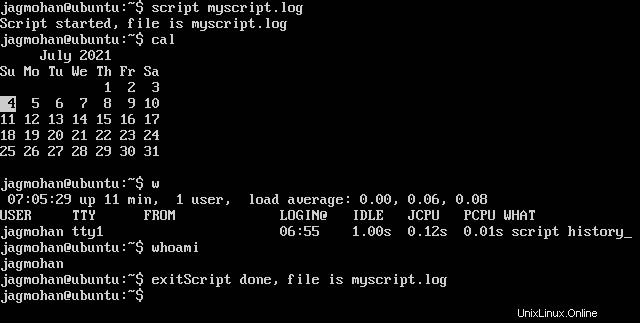
Quindi dopo dobbiamo controllare il file di registro per l'output salvato con i rispettivi comandi. Per verificarlo inserisci il seguente comando.
# vi myscript.log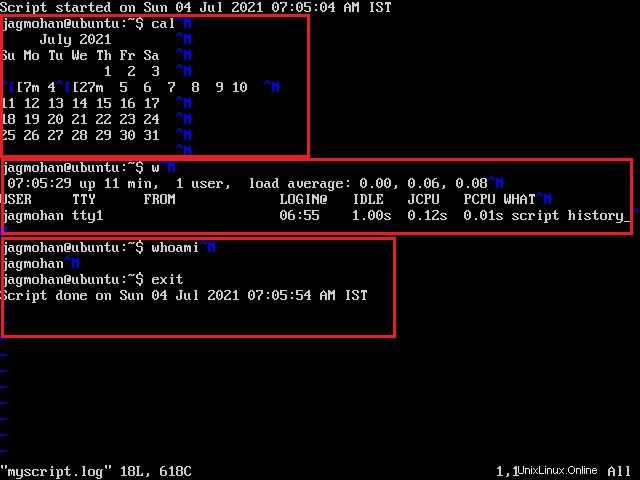
Come ora, qui possiamo vedere che tutti i comandi con le rispettive uscite . Successivamente possiamo anche usare il -a opzione per aggiungere l'output al file di registro come mostrato di seguito.
# script -a myscript.logQuindi se vogliamo salvare l'output di un singolo comando senza una sessione interattiva, possiamo usare -c come mostrato di seguito.
# script -c 'hostname' script.log
Sorprendentemente , saresti felice di sapere che possiamo anche memorizzare le informazioni sui tempi utilizzando il –timing opzione come mostrato di seguito.
# script -timing=time.txt myscript.log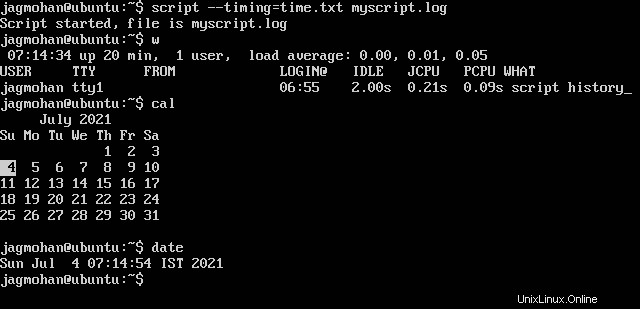
Ora puoi anche controllare il file di temporizzazione come mostrato di seguito con il seguente comando.
# vi time.txt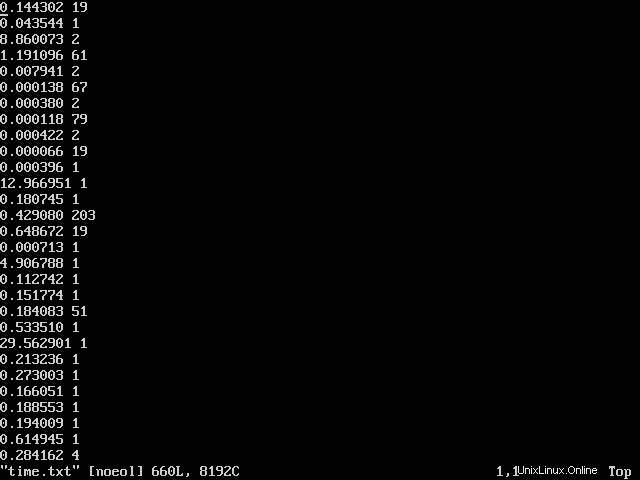
Conclusione
In questo tutorial ho cercato di aiutarti a familiarizzare con script comandi. Ciò ti aiuterà ulteriormente a registrare la sessione del terminale e dargli un'occhiata in qualsiasi momento dopo. Spero che il tutorial ti sia piaciuto. Puoi anche dare un'occhiata al mio altro articolo di installazione come Zabbix server , Bodhi linux ecc.